從NetApp Data Broker升級
 建議變更
建議變更


如果您想要使用SnapCenter VMware vSphere的更新功能、則必須從NetApp Data Broker 1.1.x升級SnapCenter 至VMware vSphere的VMware Plug-in。
-
您要升級的VM必須有12GB的可用RAM。
-
您要升級的VM必須開機。
-
最佳實務做法是在升級之前備份內含NetApp Data Broker的VM。
有三個基本升級步驟:
-
準備升級。
-
下載升級.'ISO'檔案。
-
安裝升級。
-
將.'iso'檔案上傳至資料存放區。
-
將VM連接到資料存放區中的.'ISO'檔案。
-
執行升級。
-
-
停用SnapCenter VMware vSphere的VMware vCenter外掛程式、做好升級準備。
-
登入NetApp Data Broker管理GUI。
當您部署NetApp Data Broker時、會顯示IP。
-
按一下左側導覽窗格中的「組態」、然後按一下「外掛程式詳細資料」區段中的「服務」選項、即可停用外掛程式。
-
-
下載升級.'ISO'檔案。
-
登入NetApp支援網站( "https://mysupport.netapp.com/products/index.html")。
-
從產品清單中、選取* SnapCenter 《VMware vSpher*適用的》「VMware Plug-In」、然後按一下*「下載最新版本*」按鈕。
-
下載SnapCenter VMware vSphere的《支援VMware vSphere升級的支援程序》.'ISO'檔案至任何位置。
-
-
安裝升級。
-
在瀏覽器中、瀏覽至VMware vSphere vCenter。
-
在vCenter GUI上、按一下* vSphere Web Client(HTML5)*。
-
登入「* VMware vCenter單一登入*」頁面。
-
在導覽器窗格中、按一下您要升級的NetApp Data Broker VM、然後按一下* Summary(摘要)*索引標籤。
-
在*相關物件*窗格中、按一下清單中的任何資料存放區、然後按一下*摘要*索引標籤。
-
在所選資料存放區的* Files(檔案)索引標籤上、按一下清單中的任何資料夾、然後按一下儲存圖示(*將檔案上傳至資料存放區)。
-
在升級快顯畫面上、瀏覽至您下載「.ISO」檔案的位置、然後按一下「.ISO」檔案映像、再按一下「* Open*」。
檔案會上傳至資料存放區。
-
瀏覽回您要升級的NetApp Data Broker VM、然後按一下* Summary(摘要)*索引標籤。
在「* VM Hardware 」( VM硬體*)窗格的「CD / DVD」欄位中、此值應為「Disconnected」(中斷連線)。
-
按一下「CD/DVD」欄位中的連線圖示、然後選取「*連線至資料存放區*上的CD/DVD映像」。
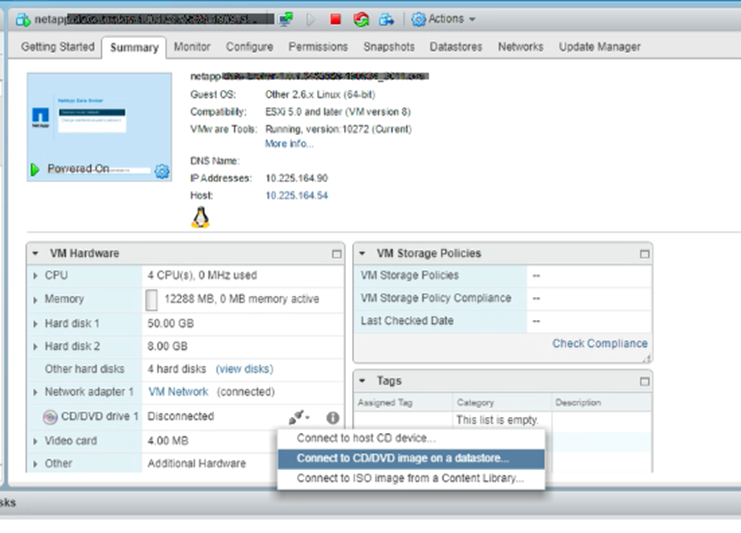
-
在精靈中、執行下列動作:
在「資料存放區」欄中、選取上傳.'ISO'檔案的資料存放區。
在「目錄」欄中、瀏覽至您上傳的「.ISO」檔案、確定「檔案類型」欄位中已選取「ISO映像」、然後按一下「確定」。
等待欄位顯示「Connected(已連線)」狀態。
-
存取虛擬應用裝置的* Summary(摘要)*索引標籤、然後按一下開始圖示以啟動維護主控台、即可登入維護主控台。
-
輸入「系統組態」* 2 、然後輸入「 8 *」進行升級。
-
輸入* y*繼續並開始升級。
-
系統顯示「升級成功」訊息後、系統會嘗試啟動服務。
-
等待顯示「Press Enter to Continue(按Enter繼續)」訊息、然後登入SnapCenter VMware vSphere管理GUI的「VMware Plug-in」。
IP位址與先前的NetApp Data Broker位址相同。
-
在「外掛程式詳細資料」區段中、啟用SnapCenter VMware vSphere服務的「VMware vSphere外掛程式」、並確定「狀態」顯示為「已連線」。
如果您使用SnapCenter VMware vSphere的VMware vSphere支援以應用程式為基礎的資料保護、而且外掛程式無法與SnapCenter the VMware Server通訊、請重新整理與SnapCenter 該伺服器的連線:SnapCenter 在the Sfor the Sfor the Sfor the VMware GUI上、按一下「* hosts*」、然後選取VMware主機、再按一下「推送伺服器認證資料」。


